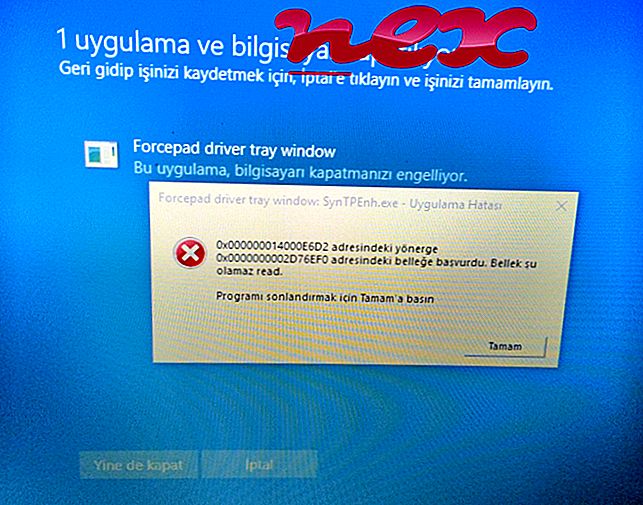Protsess, mida tuntakse Steam klienditeeninduse või Steam klienditeeninduse ([email protected]) või Steam klienditeeninduse ([email protected]) või Steam klienditeeninduse ([email protected]) või Steam klienditeeninduse ([email protected] 04) või Steam Klienditeenindus ([email protected]) kuulub tarkvara Steam Client Service by Valve (www.valvesoftware.com) alla.
Kirjeldus: SteamService.exe ei ole Windowsi jaoks oluline ja põhjustab sageli probleeme. SteamService.exe asub "C: failifailide üldfailide" alamkaustas - üldjuhul C: failifailid (x86) levinud failid aur . Tuntud failisuurused Windows 10/8/7 / XP puhul on 836 176 baiti (9% kõigist esinemistest), 835, 664 baiti ja veel 44 varianti. See töötab teenusena Steam Client: Steam Client Service jälgib ja värskendab Steam'i sisu.
Programm ei ole nähtav. See on digitaalselt allkirjastatud. SteamService.exe fail ei ole Windowsi põhifail. SteamService.exe on võimeline rakendusi jälgima. Seetõttu on tehnilise tagatise reiting 32% ohtlik ; siiski peaksite lugema ka kasutajate ülevaateid.
Kui SteamService.exe asub kasutajaprofiili kausta alamkataloogis, on turvalisuse hinnang 94% ohtlik . Faili suurus on 5 711 872 baiti. Faili autori kohta pole teavet. Programmil pole nähtavat akent. Rakendus kasutab sadamaid, et luua ühendus LANi või Internetiga. See ei ole Windowsi põhifail.
Tähtis: Mõned pahavara varjab end SteamService.exe failina, eriti kui see asub C: Windows või C: Windows System32 kaustas. Seetõttu peaksite kontrollima oma arvuti SteamService.exe protsessi, et näha, kas see on oht. Soovitame teie arvuti turvalisuse kindlakstegemiseks turvatööde haldurit . See oli üks Washingtoni postituste ja PC-maailma tipp-allalaadimise valikuid .
SteamService'i probleemide vältimise peamine nõue on puhas ja korras arvuti. See tähendab pahavara otsimist, kõvaketta puhastamist 1 cleanmgr ja 2 sfc / scannow abil, 3 desinstalleerimisprogrammi, mida te enam ei vaja, kontrollides automaatse käivitamise programme (kasutades 4 msconfigi) ja lubades Windowsi 5 automaatse värskenduse. Pidage meeles alati, et teete perioodilisi varukoopiaid või vähemalt taastepunkte.
Kui teil tekib tegelik probleem, proovige meenutada viimast asja, mida te tegite, või viimast asja, mida installisite enne probleemi esmakordset ilmumist. Probleemi põhjustavate protsesside tuvastamiseks kasutage käsku 6 resmon. Isegi tõsiste probleemide korral, mitte Windowsi taasinstalleerimine, on teil parem installimine või Windows 8 ja hilisemate versioonide puhul käsk 7 DISM.exe / Online / Cleanup-image / Restorehealth. See võimaldab operatsioonisüsteemi andmeid ilma andmeid kaotamata parandada.
SteamService.exe protsessi arvutisse analüüsimiseks on järgmised abiprogrammid osutunud kasulikuks: Turvalisusfunktsiooni haldur kuvab kõik Windowsis töötavad toimingud, sealhulgas varjatud peidetud protsessid, nagu klaviatuur ja brauseri jälgimine või automaatse käivitamise kirjed. Unikaalne turvariski hinnang näitab, et protsess on potentsiaalne nuhkvara, pahavara või trooja. B Malwarebytes Anti-Malware tuvastab ja eemaldab kõvakettalt unerežiimi nuhkvara, reklaamvara, trooja, keyloggeri, pahavara ja jälgijaid.
Seotud fail:
uninstallexplorer.dll hpservice.exe zhotkey.exe SteamService.exe drvupdater.exe searchanonymizerhelper.exe kloehk.dll memartmenu.exe music.ui.exe cardhook.dll mcsvhost.exe